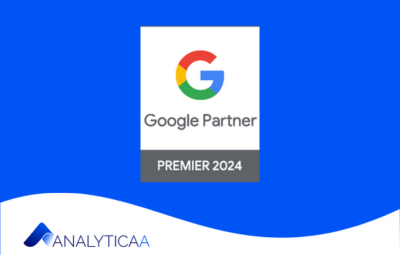Inhalt
- 1. Wo werden die kostenlosen Google Shopping Ergebnisse angezeigt?
- 2. Auswirkungen der kostenlosen Google Shopping Anzeigen
- 3. Analytics Tracking kostenloses Google Shopping
- 4. Unsere Einschätzung der neuen kostenlosen Google Shopping Option
- 5. Wie bekomme ich meine Produkte auf Google Shopping?
- 6. Erstellen eines Produktdatenfeeds
- 7. Erforderliche Felder im Merchant Center Produktdatenfeed
- 8. Google Tabellen: Produktdatenfeed Beispiel
- 9. Gründe für die Ablehnung von Produkten
- 10. Tipps zur Optimierung von Google Shopping
Seit Ende Oktober letzten Jahres ist es Online-Händlern auch in Deutschland möglich, Produkte kostenlos bei Google Shopping zu listen. Die neuen kostenlosen Einträge werden neben den bezahlten Google Shopping Ads ausgespielt und stellen eine interessante Gelegenheit dar, qualitativen Traffic auf Deine Landingpages zu bringen, der auch konvertiert.
Google Shopping – das klingt vielleicht erst einmal etwas kompliziert. Dabei ist es gar nicht so schwer, die neue Chance, Sales zu generieren, für die man nicht bezahlen muss, zu nutzen. Denn es ist vergleichsweise einfach, die Einträge zu erstellen, auch wenn mit ein bisschen Arbeitsaufwand verbunden. Wenn Du einen gut optimierten und funktionierenden Online-Shop hast, hast Du schon mal eine sehr gute Ausgangslage, auch bei Google Shopping erfolgreich zu sein. Aber auch Händler, die ausschließlich über ein Ladengeschäft verfügen, können über die „Einrichtung kostenloser lokaler Einträge“ erreichen, dass ihr Angebot sichtbarer im Web wird. Mehr Informationen dazu findest Du in dieser Google Dokumentation.
In diesem Leitfaden erklären wir Dir, was nötig ist, um Deine Produkte gratis bei Google Shopping aufführen zu lassen. Und welche häufigen Fehler der Grund dafür sind, dass Google Deinen Feed nicht annimmt. Zudem erhältst Du Insights von uns als Agentur über die Auswirkungen der kostenlosen Google Shopping Anzeigen bei unseren Kunden.
Tipp: Eine gute Einführung in das Thema bezahlte Anzeigen bei Google Shopping in Verbindung mit Google Ads bietet auch unser Artikel zum Thema „Google Shopping einrichten.“
Wo werden die kostenlosen Google Shopping Ergebnisse angezeigt?
Täglich suchen hunderte Millionen Menschen nach Produkten in Google. Kostenlose Google Shopping Ergebnisse sind u. a. auf folgenden Google Plattformen zu sehen:
- Google Shopping Tab
- Google Suche
- Google Bilder
- Google Maps
- Google Lens
Der Suchmaschinengigant bindet also die neuen kostenlosen Shopping Anzeigen an zahlreichen verschiedenen Stellen auf die eine oder andere Art ein. Händler können mit der neuen Möglichkeit ihre Sichtbarkeit auch in der Corona-Krise steigern und mehr Umsatz über die unterschiedlichen Google Plattformen erzielen.
Am häufigsten werden kostenlose Einträge unter der Registerkarte / dem Tab „Shopping“ angezeigt. Das ist die interessanteste Möglichkeit des neuen kostenlosen Google Shoppings.
Die kostenlosen Shopping Anzeigen unterscheiden sich von den bezahlten Google Ads dort kaum. Sie enthalten die gleichen Elemente wie den Produkttitel, das Bild, den Preis und optionale Informationen wie den Hinweis auf den „kostenlosen Versand“.
Die Anzeige der kostenlosen Ads in den Listings erfolgt direkt unter den bezahlten:
Shopping Tab:
Desktop:
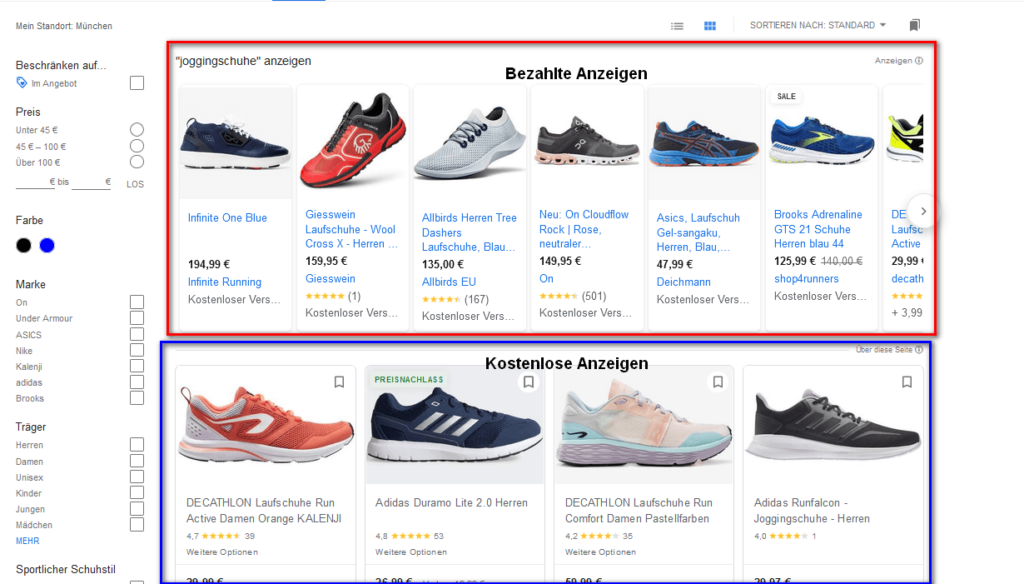
Mobile:
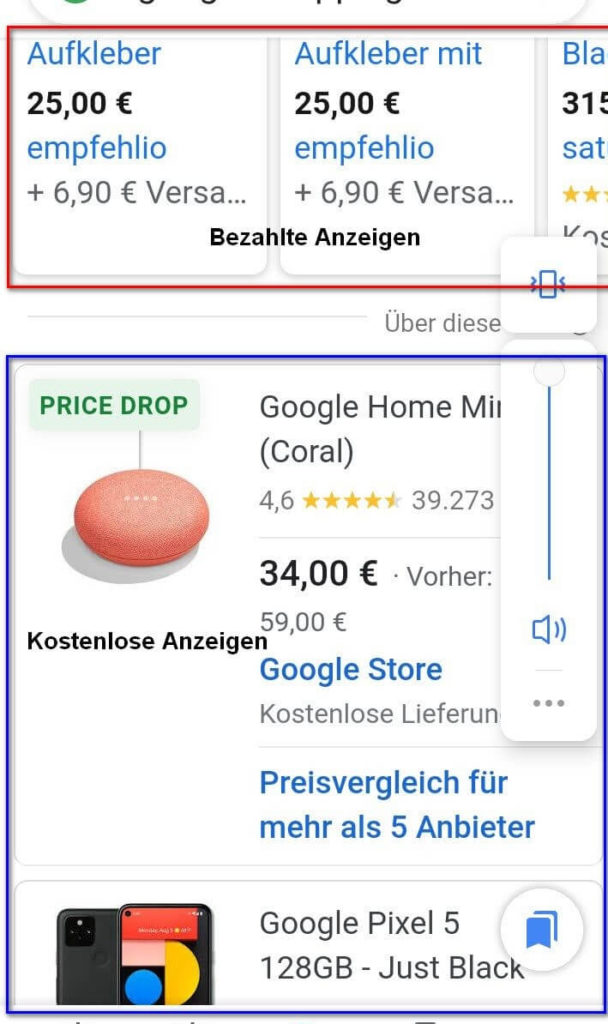
Aber auch in der Google Suche werden kostenlose Google Shopping Anzeigen aufgeführt. Und zwar in erster Linie als Rich Results, die vor allem die mobilen Suchergebnisse „anreichern“.
Rich Results in der mobilen Google Suche:
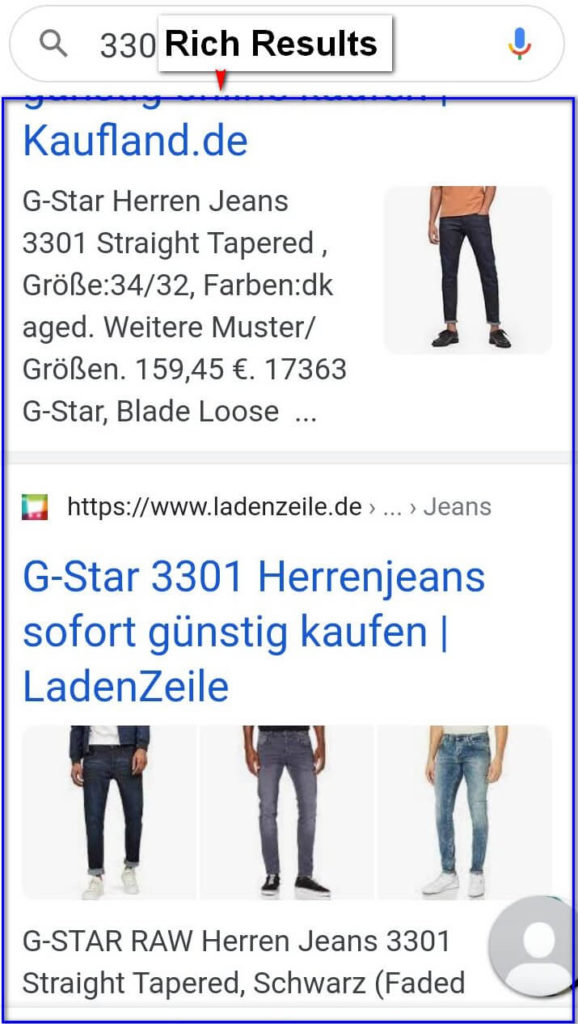
Unter den Google Bildern werden ebenfalls kostenlose Shopping Anzeigen (als Bilder) eingeblendet. Und das sowohl in der Google Suche als auch im Bilder Tab.
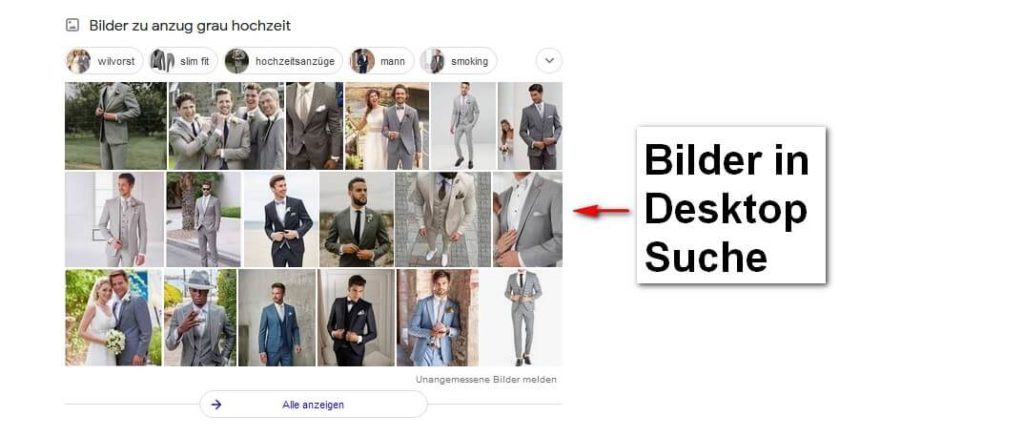
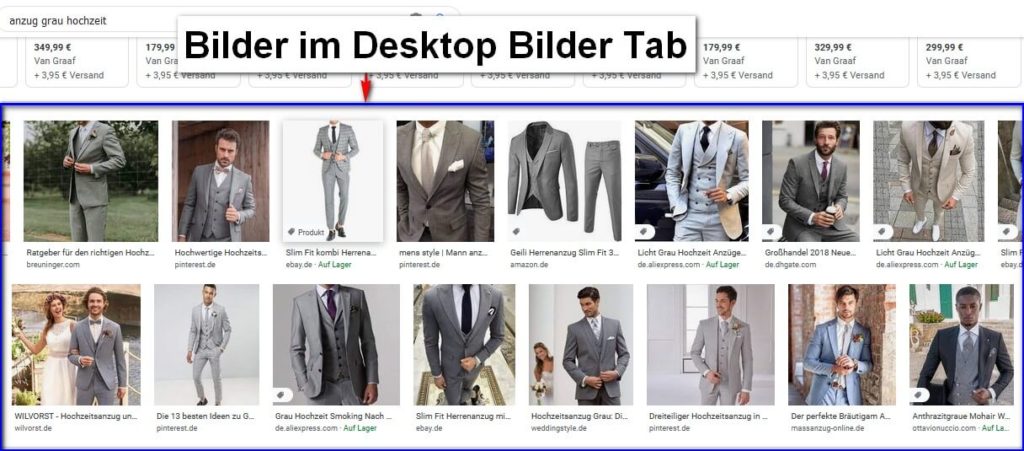
Des Weiteren werden die kostenlosen Google Shopping Ads auch teilweise bei Google Maps (hier auch in der Suche) und in der App / mobilen Anwendung zur Bilderkennung Google Lens angezeigt.
Auswirkungen der kostenlosen Google Shopping Anzeigen
Der Anteil der Klicks bei den kostenlosen Einträgen im Verhältnis zu den bezahlten Anzeigen macht bei den meisten unserer Kunden ca. 10 bis 20% aus.
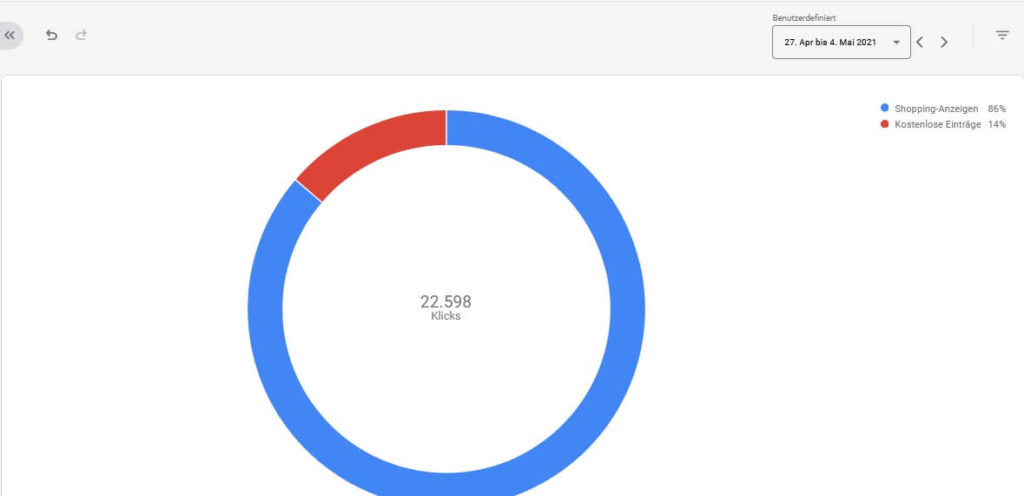
Die Zugriffe über die kostenlosen Google Shopping Anzeigen können dabei durchaus ein relevantes Volumen haben. So erzielte einer unserer Kunden z. B. über 1,3 Millionen Impressionen und über 11.000 Klicks über kostenlose Google Shopping Ads in einem Monat.
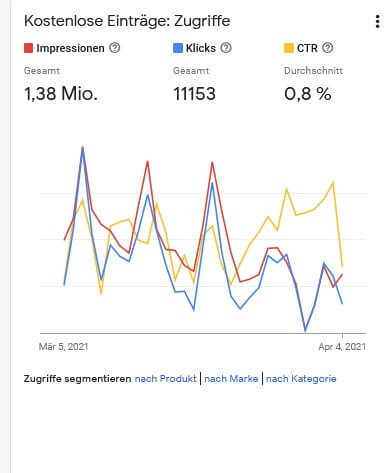
Die CTR (Click-Through-Rate) der kostenlosen Google Shopping Anzeigen ist etwa gleich hoch wie bei den bezahlten Shopping Ads und schwankt – je nach Branche zwischen – 0,7 und 1,2 Prozent – bei einzelnen Produktgruppen ist bis zu 3% realisierbar. Das bedeutet auch, da die kostenlosen Shopping Ads nur etwa 10-20% der Klicks erzielen, dass diese weit weniger häufig für die Nutzer sichtbar sind. In diesem englischsprachigen Artikel findest Du einen Überblick über die CTR-Benchmarks nach Branche (Industry) bei Google Shopping.
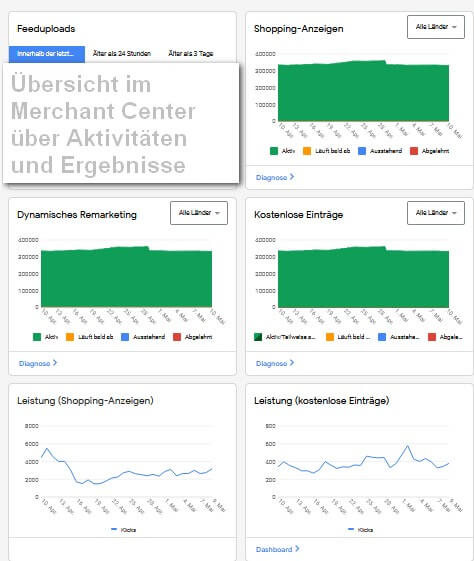
Zentrale Erkenntnisse Kunden Auswertung kostenloses Google Shopping
- Bei ungefähr gleicher Anzahl von eingereichten Produkten liegt der Anteil der Klicks der kostenlosen Google Shopping Anzeigen im Verhältnis zu den bezahlten bei etwa 10-20%
- Die CTR beträgt bei den kostenlosen Shopping Anzeigen je nach Branche etwa 0,7 bis 1,2% und hat damit in etwa das Niveau der bezahlten Shopping Ads
- Bezahlte Shopping Ads sind weit häufiger für die Benutzer sichtbar als die unbezahlten Anzeigen
Analytics Tracking kostenloses Google Shopping
In der Voreinstellung werden die kostenlosen Google Shopping Zugriffe in Analytics als organic (Medium) mit der Quelle „google“ angezeigt. Sie sind also nicht von den Zugriffen über die „normale“ Google Suche zu unterscheiden. Das heißt nicht von dem Traffic, der direkt auf der Website landet, aufgrund der Rankings der Website für bestimmte Suchbegriffe bzw. die Brand. Das ist ziemlich unbefriedigend, weil hier zwei unterschiedliche Dinge vermischt bzw. vermengt werden und man daher keine exakten Informationen über die tatsächliche Perfomance (Leads, Umsätze) der kostenlosen Google Shopping Anzeigen erhält.
Jedoch ist es nicht allzu schwer, den Traffic über die kostenlosen Google Shopping Ads zu tracken. Dazu musst Du die URLs unter den Attributen link [Link] bzw. mobile_link [mobiler_Link] nur wie folgt in Deinem Feed anpassen:
- Füge bei den Attributen link bzw. mobile_link die Parameter utm_source und utm_medium hinzu, mit Argumenten, die Zugriffe über Shopping nachvollziehbar kennzeichnen. Beispiel: https://www.beispiel.de/produkt345.html?utm_source=googleshopping&utm_medium=kostenlos
- Ergänze zusätzlich das Attribut canonical_link, unter dem Du die ursprüngliche URL einträgst. In unserem Beispiel: https://www.beispiel.de/produkt345.html
Den zweiten Schritt empfiehlt Google immer, wenn man die URLs unter link [Link] bzw. mobile_link [mobiler_Link] ändert. Beide Schritte sollten u. a. mit der „Suchen und Ersetzen“-Funktion mit vergleichsweise wenig Zeitaufwand umsetzbar sein.
In dieser Dokumentation von Google erhältst Du weitere Informationen und erfährst zudem, wie Du auch die bezahlten Shopping Ads separat tracken kannst. In diesem Fall sollten nicht die URLs unter „link“ geändert werden, sondern die parametrisierten URLs unter dem zusätzlichen Attribut ads_redirect [Ads_Weiterleitung] aufgeführt werden, der die Werte / URLs unter „link“ überschreibt.
Unsere Einschätzung der neuen kostenlosen Google Shopping Option
E-Commerce und Marketing sind mit der kostenlosen Google Shopping Funktion um eine weitere interessante Möglichkeit reicher. Jetzt steht es auch kleinen Unternehmen mit geringem Budget offen, auf Google Shopping präsent zu sein und sich von der Masse abzuheben. Aber auch für erfahrene Online-Händler, die bereits Google Shopping nutzen, besteht die Chance, ihren Umsatz relevant zu steigern, ohne einen Cent zu investieren. Höchstwahrscheinlich wird Google das kostenlose Google Shopping weiter ausbauen und um weitere Features und Plattformen erweitern. Denn dadurch wird Google für Werbetreibende attraktiver und verbessert sein Image.
Außerdem: Wer erst einmal einen Produktdatenfeed angelegt hat, der wird vielleicht auch eine der prominenter platzierten Werbeanzeigen buchen. Wie wir versucht haben, zu zeigen, ist die Erstellung eines Produktdatenfeeds kein Hexenwerk, auch wenn seine Optimierung und Aktualisierung schon ein bisschen aufwendig ist. Wir empfehlen, erst einmal mit einer Auswahl an Bestsellern & Co. mit dem kostenlosen Google Shopping zu beginnen, um dann ggf. tiefer einzusteigen. Ausprobieren würden wir die neue Möglichkeit auf jeden Fall, bis auf die Investition von etwas Arbeitszeit kann man nur gewinnen. Für Online-Shopsysteme wie Shopware, Magento oder Shopify gibt es im Übrigen Add-ons und Extensions, die die Erstellung des Feeds deutlich erleichtern.
Als erfahrene Agentur unterstützen wir Dich gerne bei der Aktivierung des kostenlosen Google Shopping oder bei der Erstellung und Optimierung des Produktdatenfeeds. Bei Fragen dazu kannst Du Dich jederzeit unverbindlich an uns wenden.
Wie bekomme ich meine Produkte auf Google Shopping?
Um Google Shopping zu nutzen, musst Du Dich beim Merchant Center anmelden. Dabei ist es egal, ob Du nur kostenlose Einträge schalten willst, kostenpflichtige – oder beides.
Im Merchant Center werden die Produktdaten zu den Artikeln hinterlegt, die Du verkaufen möchtest. Anhand der dort angegebenen Daten kann Google die Anzeigen selbständig erstellen und bestimmen, wann diese angezeigt werden.
Einführung in das Google Merchant Center
Bei dem Google Merchant Center handelt es sich um eine digitale Plattform, die Online-Händlern ermöglicht, Produktdaten hochzuladen, die die Grundlage der Google Shopping Anzeigen bilden. Diese werden anschließend von Google automatisch erzeugt. Im Merchant Center gibst Du u. a. auch Informationen zu Deinem E-Commerce-Shop, den Steuern und dem Versand an.
Anmeldung im Google Merchant Center
- Wenn Du noch keinen Google Account besitzt, musst Du im ersten Schritt einen anlegen. Das ist mit wenigen Angaben und Klicks hier möglich.
- Anschließend musst Du Dich beim Merchant Center anmelden. Das kannst Du entweder auf der Seite des Merchant Center durch Klick auf den blauen Button „Anmelden“ oder unter folgendem Link.
- Hier musst Du jetzt einige Angaben zu Deinem Unternehmen machen.
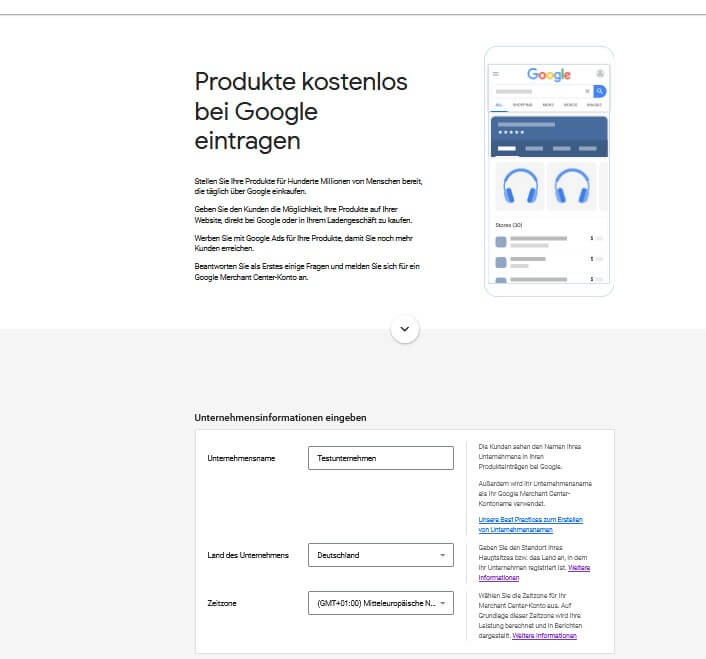
- a. bietet Google auch eine Schnittstelle zu Shopify und PayPal an.
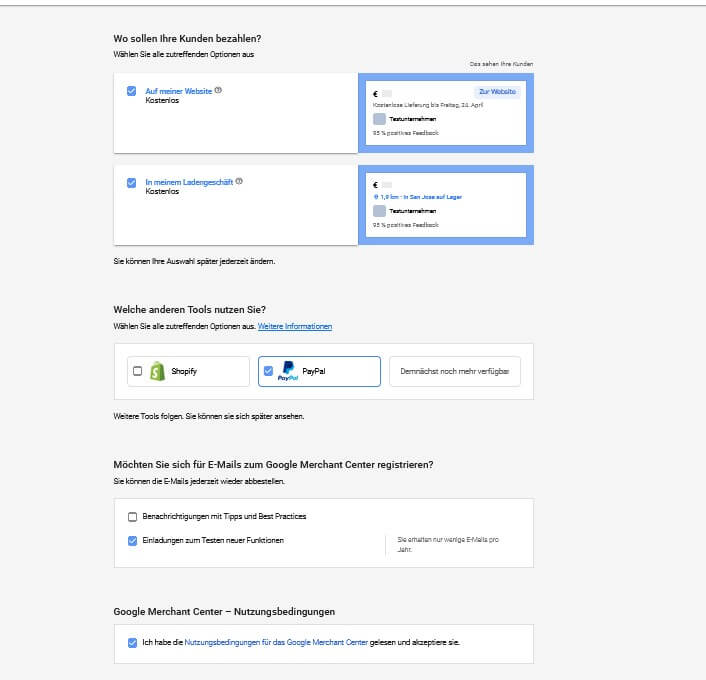
- Das war’s schon.
H2: Für kostenlose Produkteinträge anmelden
In der Benutzeroberfläche des Merchant Center unter „Übersicht“ hast Du die Wahl zwischen „Kostenlose Produkteinträge“ und „Kostenlose lokale Produkteinträge“ – kannst aber auch beides wählen.
Zur Anmeldung klickst Du einfach auf die entsprechende Oberfläche.
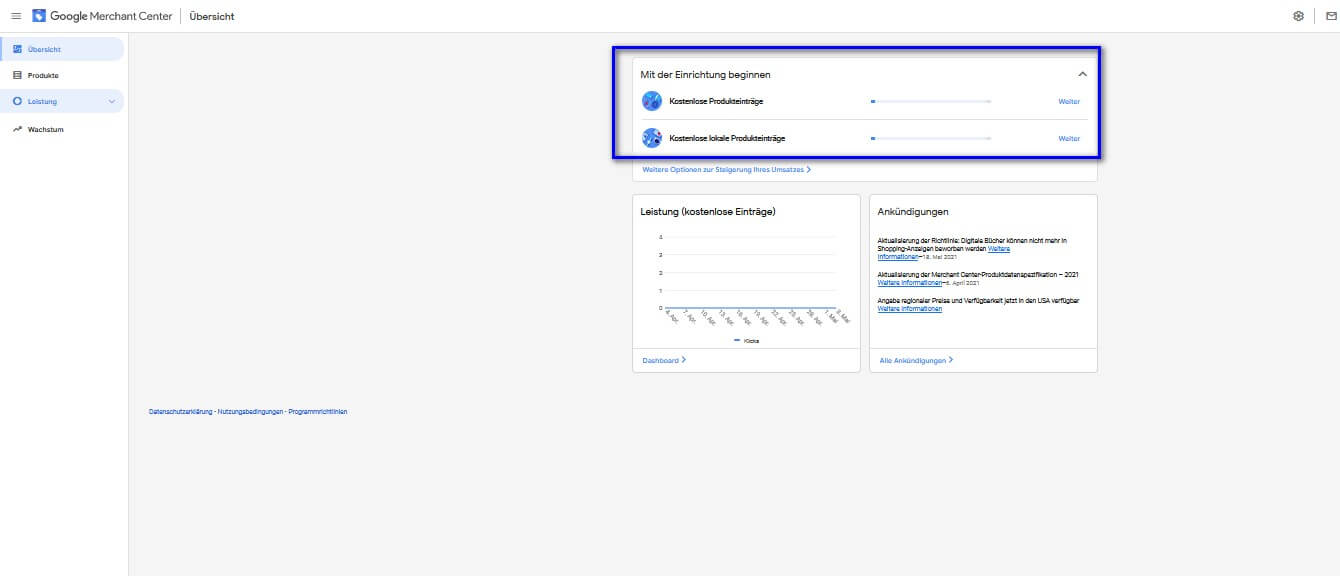
Anschließend musst Du Angaben zu Steuern und Versand machen und Deine Website-URL eintragen sowie den Produktdatenfeed einreichen.
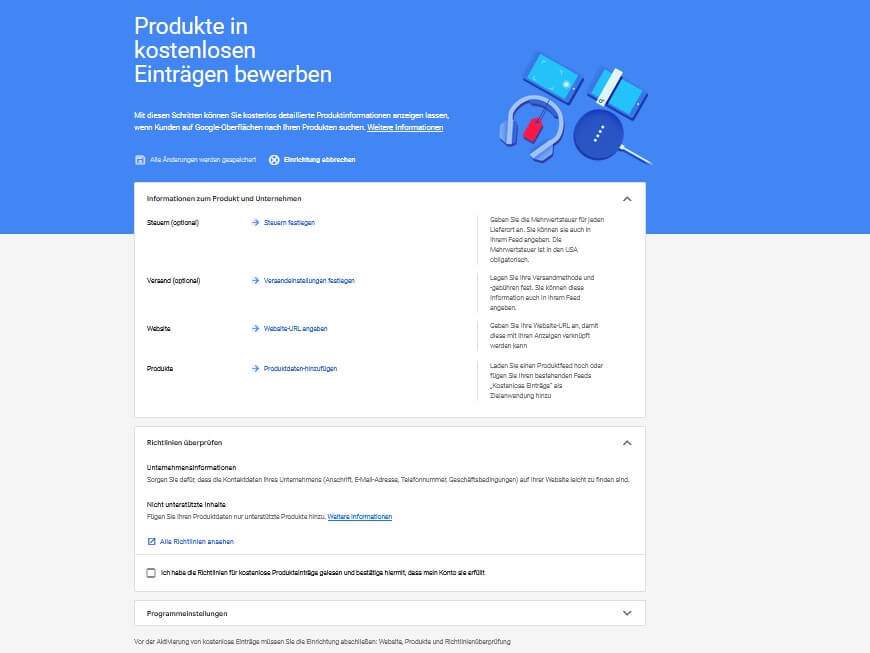
Unter Versand kannst Du u. a. das Auslieferungsland, den Annahmeschluss für Bestellungen, Bearbeitungs- und Lieferzeit sowie die Versandkosten angeben.
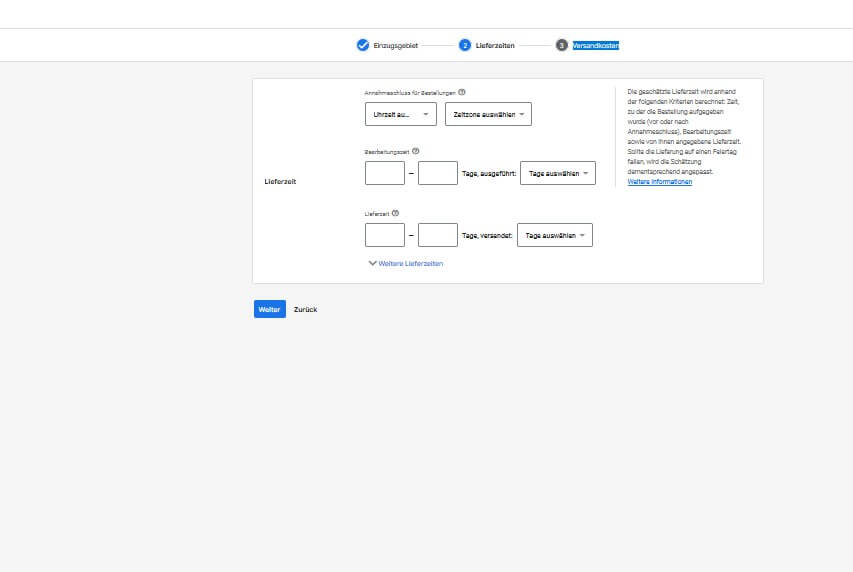
Die Unternehmens-URL muss auch bestätigt werden. Das geht relativ einfach über das Hochladen einer Datei, Integration eines HTML-Tags oder über Google Analytics bzw. den Google Tag Manager.
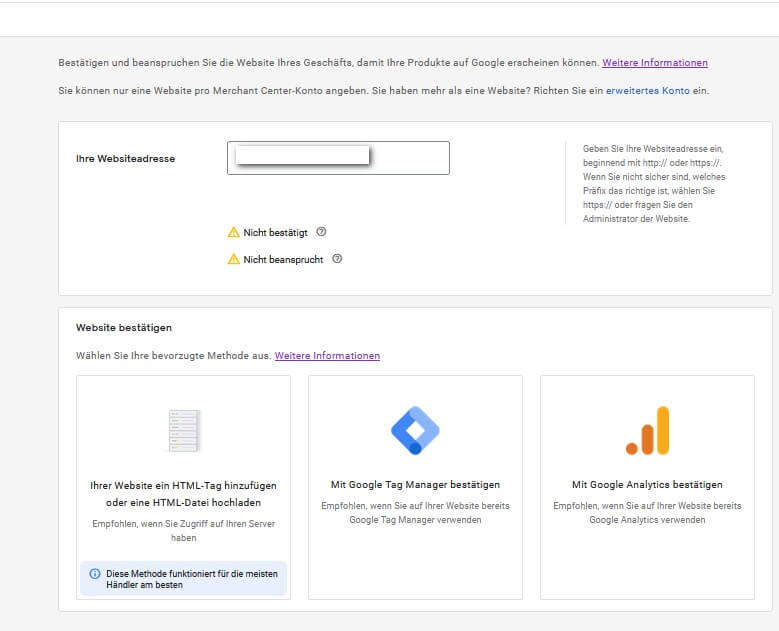
Wenn man mit einer dieser Methoden die Website bestätigt hat, muss man sie anschließend noch für sich beanspruchen.
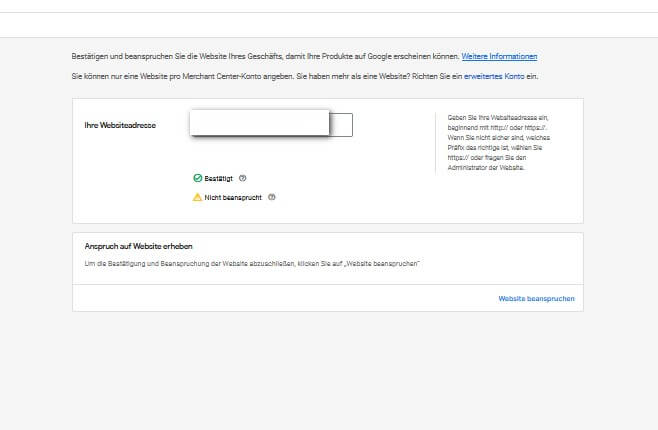
Wie gezeigt, sind alle bisherigen Schritte sehr einfach und dürften niemanden überfordern. Jetzt kommen wir zu der komplexesten Angelegenheit in Sachen Google Shopping, nämlich den Produktdatenfeed für das Merchant Center zu erstellen.
Grundsätzlich hat man die Wahl entweder ein einzelnes Produkt oder einen Produktdatenfeed einzureichen, aber bei einem Online-Shop mit einem breiten Sortiment ist es sehr zeitaufwendig, jeden einzelnen Artikel manuell über das entsprechende Formular hinzuzufügen. Daher wollen wir uns im Folgenden auf die Erstellung eines Produktdatenfeeds konzentrieren, auch wenn das Hinzufügen von einzelnen Produkten natürlich auch eine Möglichkeit darstellt. Vorteil der Einreichung von Artikeln über das Formular ist, dass man hier eigentlich nicht viel falsch machen kann, denn Google fragt alle notwendigen Informationen, die es zum Produkt benötigt, einzeln ab.
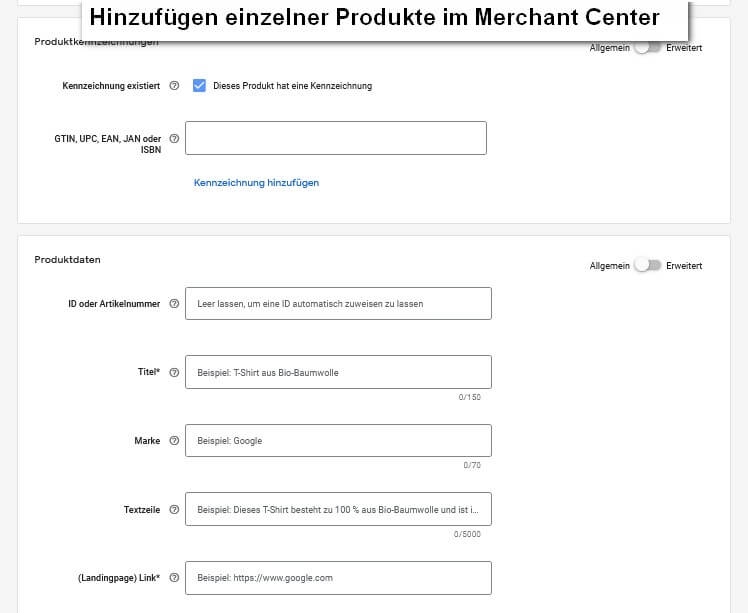
Erstellen eines Produktdatenfeeds
Du kannst im Merchant Center aus folgenden vier Optionen wählen, um den Feed zu erstellen, und einzureichen.
- Google Tabellen – wenn Du Dich für diese Methode entscheidest, werden die Aktualisierungen Deiner eingereichten Tabelle automatisch auf das Merchant Center Konto angewendet.
- Geplanter Abruf – Du kannst eine Datei auf Deiner Website hosten, die die notwendigen Daten enthält, und einen regelmäßigen Zeitpunkt festlegen, zu dem Google diese abruft. Updates erfolgen nur, wenn Google die Datei crawlt.
- Hochladen – Du kannst auch eine Datei mit den notwendigen Informationen ins Merchant Center via SFTP, FTP oder Google Cloud Storage manuell uploaden.
- Content API – sind die Produktseiten entsprechend formatiert (Strukturierte Daten), können über die Content API die Produkteinträge automatisch ins Merchant Center hochgeladen werden.
Die gängigsten Methoden, um einen Feed einzureichen, sind der Upload einer XML-Datei oder ein „Geplanter Abruf“. Die im Merchant Center verlinkten Google-Anleitungen können Dir helfen, die beste Methode für Dich zu finden.

Erforderliche Felder im Merchant Center Produktdatenfeed
Egal, ob Du die Daten manuell hinzufügst oder auf automatisch gesammelte Daten von Deiner Website setzt, es gibt einige Produktattribute, für die auf jeden Fall Informationen bereitgestellt werden müssen. Fehlt eines der folgenden Felder, wird das Produkt nicht aufgenommen.
Die Produktfeeds können in drei Hauptkategorien unterteilt werden:
Produktdaten
Diese bestimmen wesentlich mit die Suchrelevanz. Es ist notwendig, dass das Produkt auf der Website den gemachten Angaben entspricht.
Erforderliche Attribute der Produktdaten sind:
- id [ID]: Hier muss eine eindeutige Produkt-ID hinterlegt werden, mit deren Hilfe das Produkt eindeutig identifiziert werden kann.
- title [Titel]: Der Name des Artikels. Es empfiehlt sich im Produktnamen, die wichtigsten Eigenschaften anzugeben, wie Marke, Beschaffenheit, Größe und Farbe. Beispiel: Levi’s Herren Jeans – 501 blau Gr. 32-32. Es existiert für den Titel ein Limit von 150 Zeichen inklusive Leerzeichen, in der Regel werden jedoch nicht mehr als maximal 70 angezeigt.
- description [Beschreibung]: Hier sollte eine korrekte Beschreibung des Artikels hinterlegt werden, kein Werbetext. Es können z. B. Spezifikationen oder besondere Merkmale angegeben werden. Es besteht ein Maximum von 5000 Zeichen, man sollte jedoch nicht mehr als 500 bis 1000 verwenden. Am besten Du erwähnst die wichtigsten Produkteigenschaften in den ersten 160 bis 500 Zeichen.
- brand [Marke]: Hier muss die Marke angegeben werden. Sie sollte auf der Vorderseite der Verpackung gut lesbar sein.
- link [Link]: Das ist der Link zu Deiner Webseite / Landingpage. Der Domainname der Landingpage muss bestätigt sein und der Link RFC 3986-konform sein und mit https oder http Es ist der Einsatz von Tracking-URLs möglich, um den von Google Shopping kommenden Traffic z. B. in Google Analytics zu unterscheiden.
- image_link [Bildlink]: Der Bildlink verweist auf das Hauptbild Deines Artikels. Es gelten dieselben Anforderungen wie für den Landingpage-Link. Das Bild kann die Formate GIF, JPEG, PNG, BMP oder TIFF besitzen. Bilder für nicht Fashion-Produkte müssen mindestens 100 x 100 Pixel groß sein, Bilder für Fashion-Produkte mindestens 250 x 250 Pixel. Das Bild darf nicht größer sein als 16 MB, mehr als 64 Megapixel sind ebenfalls nicht möglich.
Das war es mit den notwendigen Angaben für die erste Hauptkategorie. Die zweite Hauptkategorie ist:
Preis und Verfügbarkeit
Es ist wichtig, dass Du einen korrekten Preis und aktuelle Verfügbarkeitsinformationen für Deine Produkte bereitstellst.
Erforderliche Attribute von Preis und Verfügbarkeit sind:
- price [Preis]: Mit diesem Attribut gibst Du den Produktpreis und die dazugehörige Währung an. Der Preis muss der gleiche sein wie der auf der Produkt-Landingpage. Einzureichen ist eine Zahl plus Währung (ISO 4217). Mit dem Attribut sale_price [Sonderangebotspreis] kannst Du einen Sonderangebotspreis angeben. Den Zeitraum des Ausverkaufs kannst Du mit dem Attribut sale_price_effective_date [Sonderangebotszeitraum] einreichen.
- availability [Verfügbarkeit]. Damit informierst Du den Benutzer über die Verfügbarkeit des Produkts. Das sind die möglichen Werte:
- in_stock [auf_Lager]
- out_of_stock [nicht_auf_Lager]
- preorder [vorbestellbar]
- backorder [nachbestellt]
- condition [Zustand]: Für alle neuen Artikel ist dieses Attribut optional. Ansonsten muss ein Zustand angegeben werden. Zur Wahl stehen:
- new [neu)
- refurbished [generalüberholt]
- used [gebraucht]
Produktkennzeichnungen
Hier werden Angaben gemacht, anhand derer die Produkte spezifiziert werden können, um sie auf dem weltweiten Markt anzubieten.
Erforderliche Attribute von Produktkennzeichnungen sind:
- gtin [gtin]: Die Angabe der Global Trade Item Number ist für alle neuen Produkte erforderlich, die eine solche besitzen. Sie wird ohne Leerzeichen und Bindestriche angegeben – die Prüfsummenziffer muss vorhanden und korrekt sein. In Deutschland entspricht die gtin der
- MPN [mpn]: Wenn keine gtin vorhanden ist, muss die Manufacturer Part Number (MPN) eingereicht werden. Sie dient dazu, die unterschiedlichen Produkte desselben Herstellers eindeutig zu identifizieren.
Bei einigen Produktgruppen sind weitere Produktspezifikationen notwendig. Bei Fashion-Produkten z. B. Angaben zum color [Farbe], gender [Geschlecht] oder size [Größe]. Weitergehende Informationen zu den Produktspezifikationen findest Du bei Google oder in unserem allgemeinen Artikel zum Thema „Google Shopping einrichten“.
Google Tabellen: Produktdatenfeed Beispiel
Im Folgenden findest Du ein Beispiel eines rudimentären bzw. sehr einfachen Produktdatenfeeds, der mit den Google Tabellen / Google Sheets angelegt wurde.
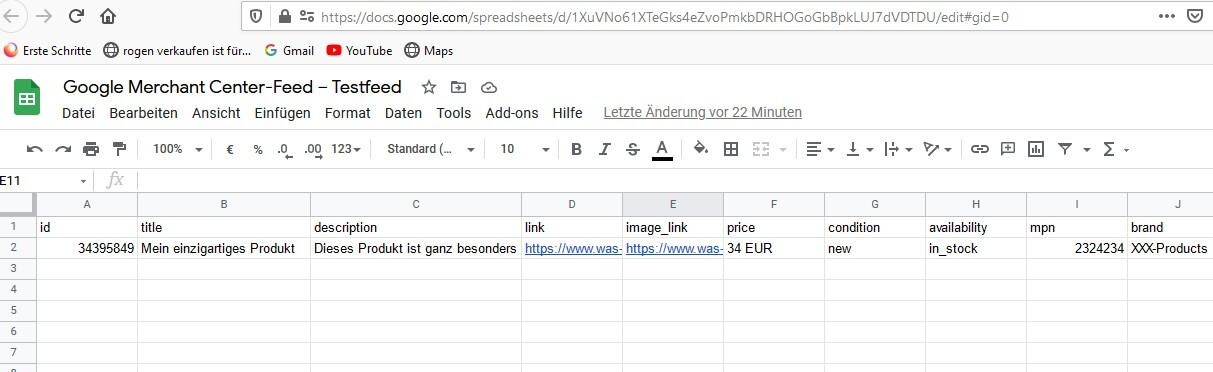
Hast Du im ersten Schritt alles richtig gemacht, dann findest Du das Produkt z. B. unter dem „linken“ Navigationspunkt Diagnose. Hier bekommst Du in der Regel beim ersten Mal angezeigt, dass die Überprüfung noch aussteht, weil Google die Seite noch nicht gecrawlt hat, um u. a. die Bild-URL zu erfassen. Dies kann bis zu drei Werktage dauern.
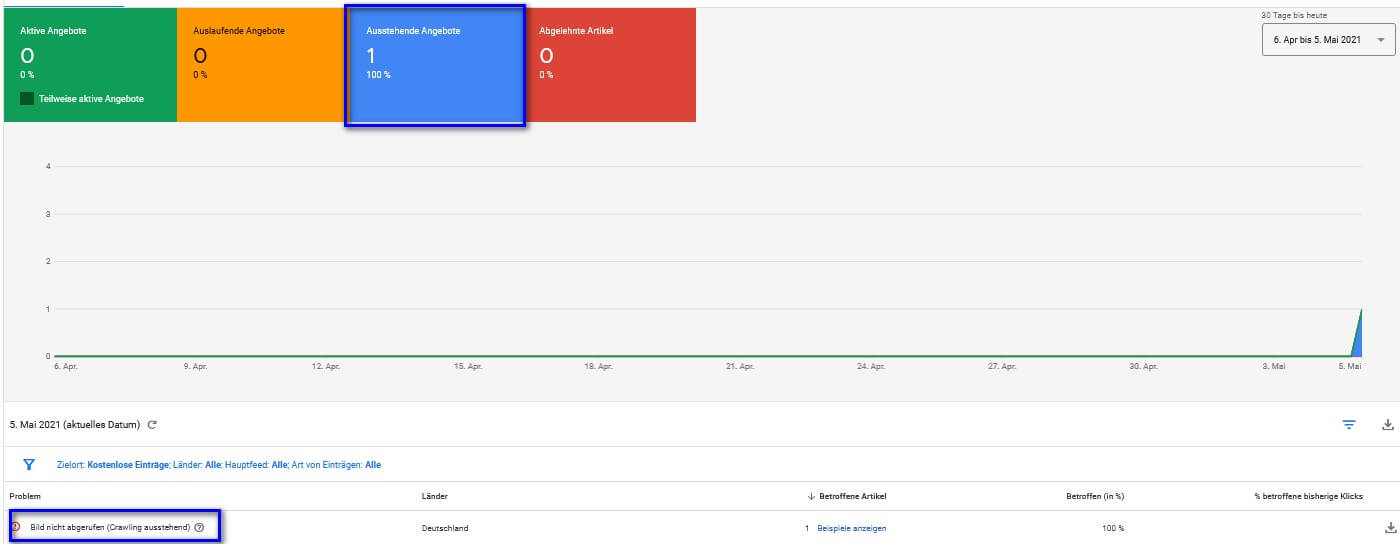
Gründe für die Ablehnung von Produkten
Wenn der Produktdatenfeed und die Produkte nicht den Richtlinien- und Qualitätsanforderungen von Google entsprechen, können Deine Artikel abgelehnt werden. Du erhältst in diesem Fall eine Nachricht im Merchant Center. Abgelehnte Produkte werden nicht auf Google Shopping & Co. angezeigt, daher solltest Du die Probleme zeitnah lösen.
Häufige Gründe, warum Produkte abgelehnt werden, sind;
- Fehlender oder falscher Preis (price): Es ist erforderlich, dass der Preis im Produktdatenfeed exakt mit dem auf der Landingpage übereinstimmt. Es muss zudem sichergestellt werden, dass sowohl die Währung die richtige ist als auch, dass sie im richtigen Format bereitgestellt wird.
- Fehlende Versandinformationen: Wenn die Versandeinstellungen für Deine Produkte nicht im Merchant Center definiert sind, muss der Feed u. a. das Attribut shipping [Versand] enthalten. Bei kostenlosem Versand kannst Du hier den Wert 0 eintragen. Weitere Informationen zu diesem Attribut und seinen Unterattributen findest Du in dieser Google Dokumentation.
- Fehlende oder zu kleine Bilder: Bilder müssen sowohl abrufbar als auch in der richtigen Größe bereitgestellt werden. Das Bild muss das Produkt zeigen, allgemeine Bilder, auf denen beispielsweise nur das Logo zu sehen ist, werden von Google abgelehnt. Bilder müssen mindestens 100 x 100 Pixel groß sein (Fashion: 250 x 250 Pixel) und das Produkt muss 75 bis 90% des Bildes einnehmen.
- Seite nicht erreichbar: Ein Fehler, der häufiger auftritt, als man denkt. Die Landingpage ist aus irgendeinem Grund nicht erreichbar, z. B. gibt sie einen Error 404 Not Found oder einen 500 Internal Server Error zurück. Übrigens: Die Seite muss auch auf Mobilgeräten abrufbar sein, sonst hat Google keinen Zugriff.
- Verstoß gegen die Richtlinien von Google: Google schränkt u. a. die Förderung von Alkohol, Glücksspiel oder Gewalt ein. Nicht erlaubt ist zudem die Werbung für Tabakprodukte. Aber es gibt noch weitere Gründe, warum Google Produkte aufgrund von Richtlinienverstößen ablehnen kann – z. B. eine unverantwortliche Datenerfassung und -nutzung. Hier findest Du die Google Richtlinien, die Du auf jeden Fall einmal durchlesen solltest.
Tipps zur Optimierung von Google Shopping
Damit Du mit Deinen kostenlosen Einträgen bei Google Shopping auch Erfolg hast, solltest Du einige Optimierungs-Tipps beachten.
Produktdatenfeed optimieren
Ein sauberer Produktdatenfeed ist das A & O jeder erfolgreichen Google Shopping Kampagne. Umso besser die Datengrundlage ausfällt, desto besser wird auch der Nutzer über Details und Vorteile Deines Angebots informiert und desto eher wird Dich Google auch gut ranken. Natürlich ist dazu auch manueller Aufwand nötig, aber so ist Dein Angebot bei Google gut aufgestellt.
Achte auch darauf, dass Dein Feed immer aktuell ist. Er muss mindestens alle 30 Tage aktualisiert werden, damit die Produkte nicht abgelehnt werden.
Prüfe auch immer, ob die von Google zugewiesene Kategorisierung der Artikel stimmt. Mit dem Attribut google_product_category kannst Du im zweifelhaften Fällen eine andere Kategorie zuweisen. Denn die Kategorie muss unbedingt stimmen.
Im Anschluss findest Du zwei Google Videos zu den notwendigen Attributen und einigen Basis-Optimierungen.
Sie sehen gerade einen Platzhalterinhalt von Youtube. Um auf den eigentlichen Inhalt zuzugreifen, klicken Sie auf die Schaltfläche unten. Bitte beachten Sie, dass dabei Daten an Drittanbieter weitergegeben werden.
Sie sehen gerade einen Platzhalterinhalt von Youtube. Um auf den eigentlichen Inhalt zuzugreifen, klicken Sie auf die Schaltfläche unten. Bitte beachten Sie, dass dabei Daten an Drittanbieter weitergegeben werden.
SEO für Deinen Feed
Auch in Google Shopping spielt SEO eine wichtige Rolle. So sollte vor dem Erstellen von Produkttitel und Beschreibung eine Keyword-Analyse erfolgen, damit Du auch die Begriffe verwendest, mit denen Deine Kunden nach Deinem Produkt suchen.
Unsere Tipps für den Produkttitel:
- Einzigartige Title für jedes Produkt
- Attribute verwenden, die das Produkt von anderen unterscheiden
- Die relevantesten Produktvariablen wie Marke, Größe sowie ggf. auch Farbe aufführen
- Trotzdem kurz und knackig bleiben (max. 70 Zeichen inklusive Leerzeichen)
- Keyword-Stuffing, Großbuchstaben und Werbesprache vermeiden
- Einheitliche Title-Strukturen erleichtern die Optimierung
Unsere Tipps für die Produktbeschreibung:
- Einzigartige Produktbeschreibung für jedes Produkt
- Produktbeschreibung anreichern mit Keywords
- Alle relevanten Details und Produktinformationen aufführen
- Regelmäßige Vergleiche und Analysen, um Optimierungspotenziale zu finden
- Zwischen 160 und 500 Zeichen verwenden
- Einsatz von Formatierungen wie Listen, Aufzählungen / Bullet Points, Zeilenumbrüchen, Kursivschrift etc. (auch von Google empfohlen)
Schlechtes Beispiel
Unser klassisches Poloshirt wird hergestellt aus Baumwolle. Es hat ein Logo auf der Brust und ein einzigartiges Design. Die Farbe des Shirts ist rot. Es passt sich perfekt an den Körper an. Maschinenwaschbar.
Gutes Beispiel
Dieses klassische rote Slim-Fit Herren Poloshirt von Fred Perry ist aus 100% Bio-Baumwolle gefertigt. Das Shirt in Large mit der charakteristischen Logo-Stickerei auf Brusthöhe verfügt über einen Flachstrick-Kragen und eine kurze Knopfleiste. Maschinenwaschbar bei 40 Grad.
Optimierungen auf der Website
Auch die Landingpages sollten selbstverständlich gut optimiert sein. Neben einem zeitgemäßen Design und einer guten Usability ist in Bezug auf Google Shopping vor allem auf diese Dinge zu achten:
- Produktbilder: Sie sind ein wichtiger Hebel in Google Shopping. Die Produktbilder sollten professionell fotografiert sein und über eine hohe Auflösung verfügen. Das Objekt muss 75 bis 90% des Bildes einnehmen, die Marke ggf. auf der Vorderseite sichtbar sein.
- Mobile Optimierung: Google bevorzugt Seiten, die auch im mobilen Bereich keine Probleme aufweisen. Die Zahl der Zugriffe über Mobilgeräte nimmt zudem ständig zu.
- Seitenladezeit: Auch in puncto Pagespeed sollten Deine Landingpages optimiert sein. Denn das verbessert die User-Experience, und User-Signale sind generell ein wichtiger Faktor bei Google.